Rimanere al di sopra delle metriche
SI APPLICA A: Power BI Desktop
servizio Power BI
Le metriche in Power BI consentono ai clienti di curare le metriche e di monitorarle in base agli obiettivi aziendali chiave, in un unico riquadro. Oltre a visualizzare tutte le metriche in un'unica visualizzazione, le scorecard semplificano l'analisi dei dati, l'aggiornamento delle metriche e le note sugli eventi importanti. Queste funzionalità sono descritte in questo articolo. È anche possibile seguire le metriche per ricevere una notifica quando cambiano.
Visualizzare i dettagli delle metriche
Il riquadro Dettagli metriche fornisce l'intera cronologia per la metrica dalla data di inizio, incluse le archiviazioni, le modifiche dello stato e le note pertinenti.
Per accedere al riquadro dei dettagli, aprire una scorecard e selezionare il nome della metrica. Power BI visualizza automaticamente il riquadro dei dettagli.
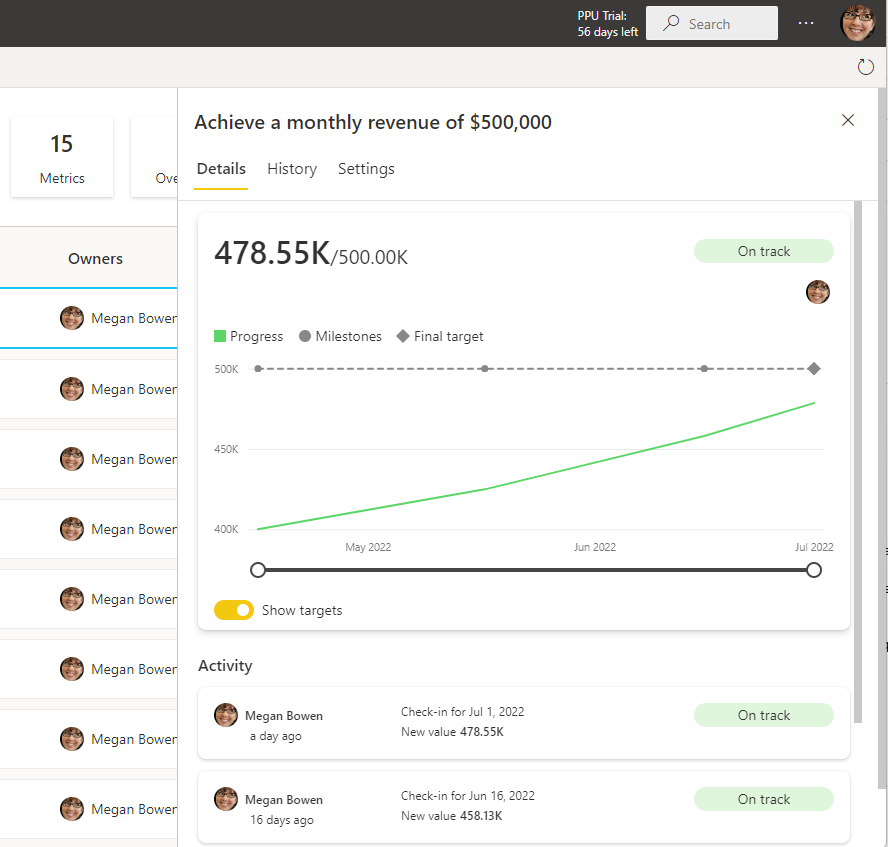
Filtro e ricerca di parole chiave
È possibile filtrare le scorecard in base alle metriche etichettate come uno stato specifico. La selezione delle schede di riepilogo nella parte superiore della scorecard semplifica la visualizzazione di ciò che è in pista o a rischio.
Questa metrica è a rischio.
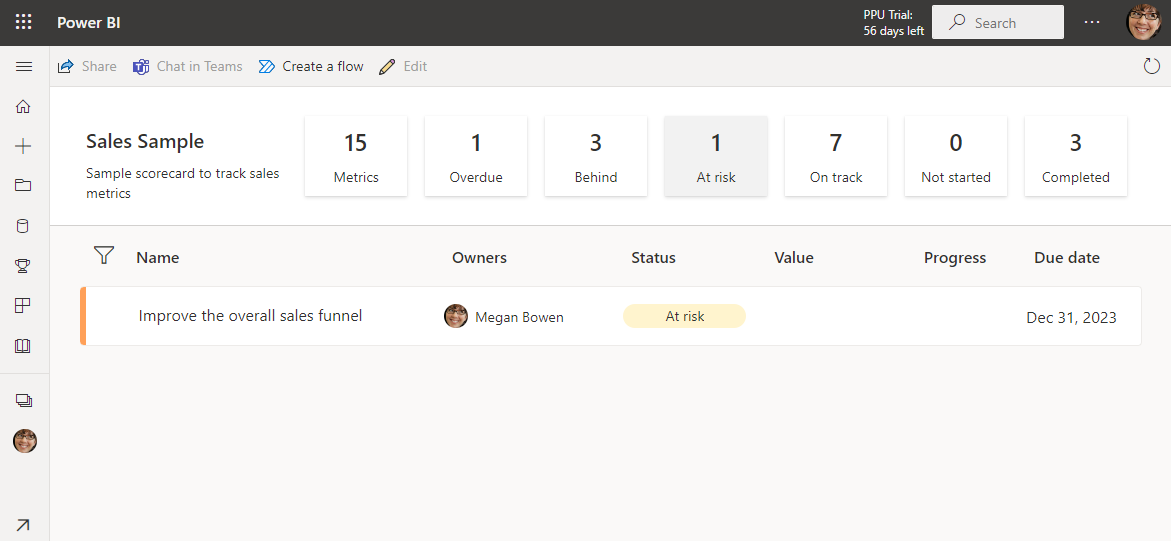
Questa metrica è dietro.
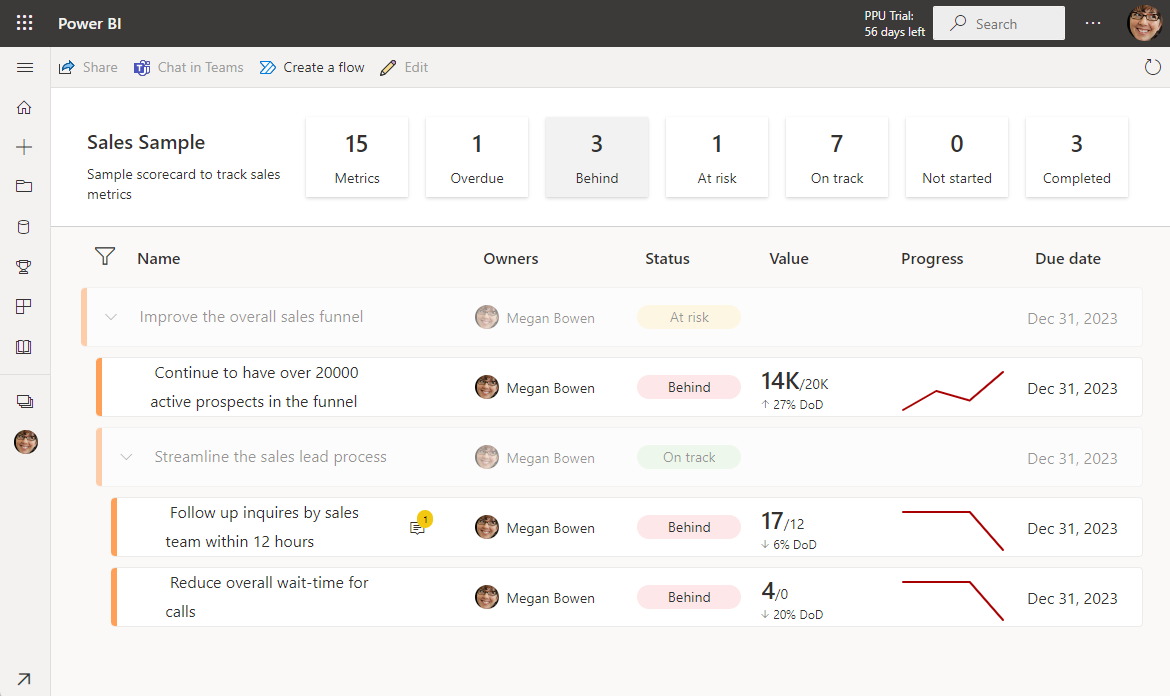
È anche disponibile una ricerca di parole chiave che filtra la scorecard fino alle metriche che corrispondono alla parola chiave . Selezionare l'icona Filtro sopra la prima metrica e digitare le parole chiave desiderate. La scorecard filtra per visualizzare tali risultati, senza perdere il contesto di eventuali relazioni di metrica padre/figlio, semplificando la ricerca rapida di una particolare metrica e la modalità di esecuzione.
Scorecard prima del filtro.
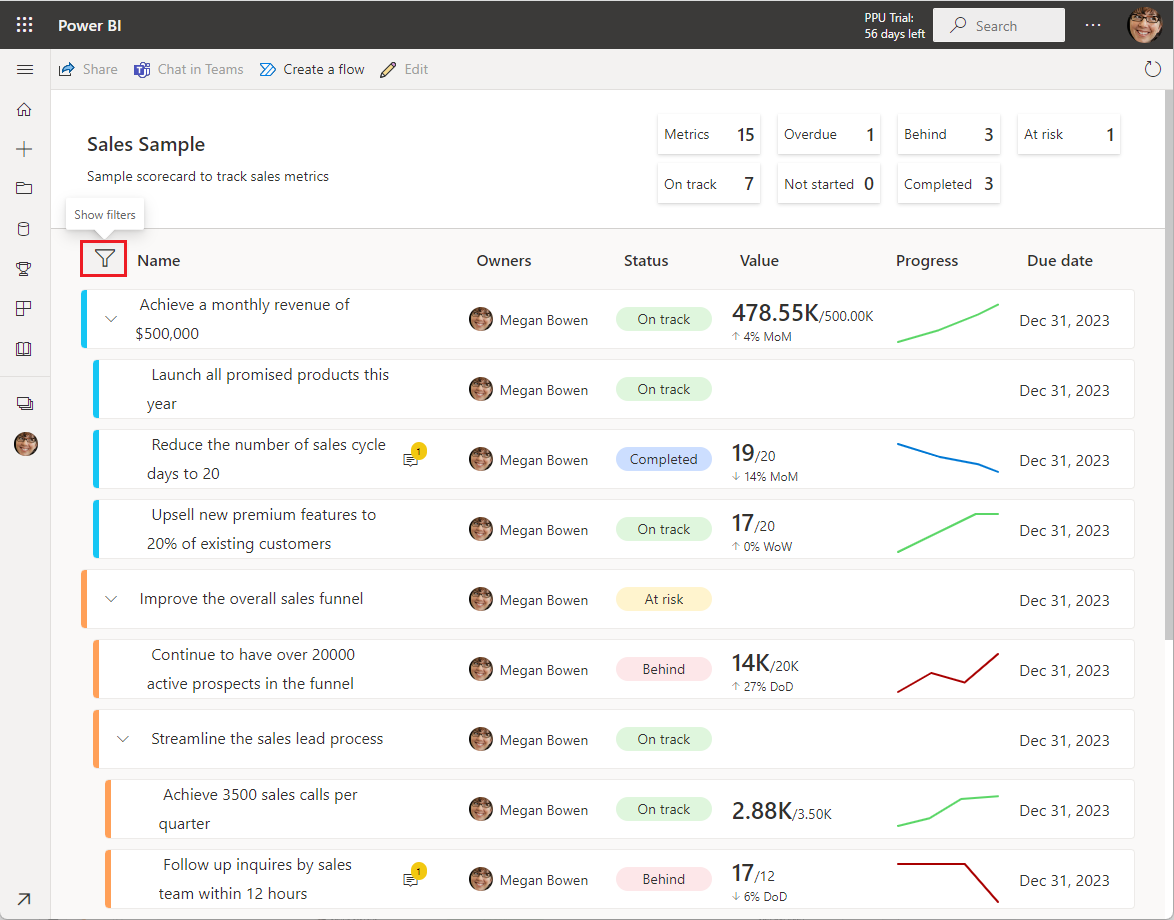
Scorecard filtrata in Premium.
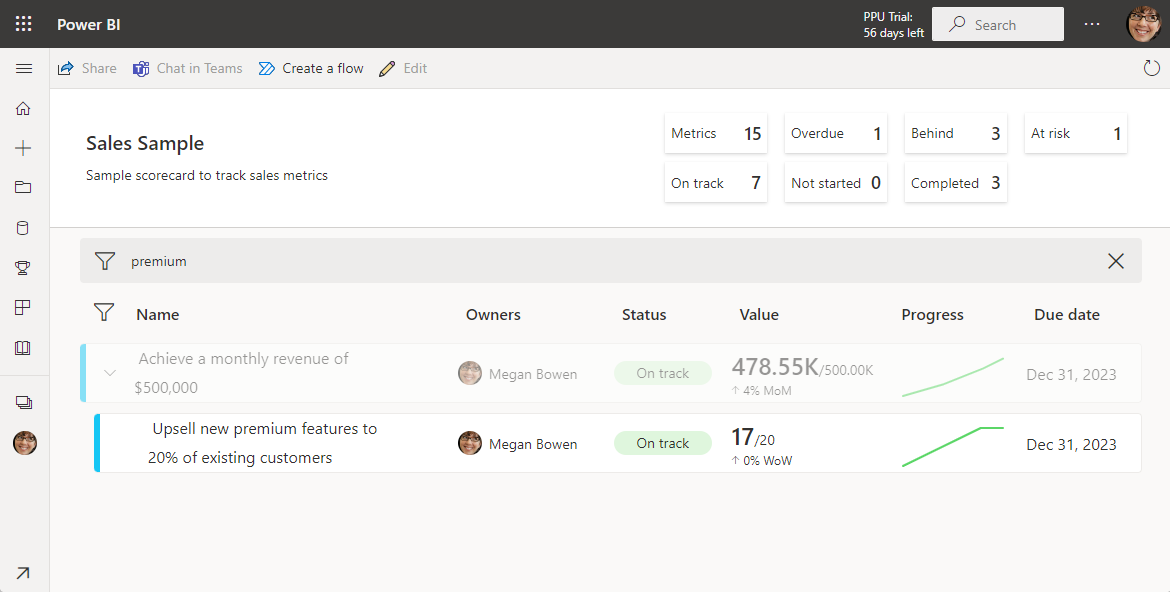
Aggiornare i valori manuali
In una scorecard selezionare il nome della metrica.
Nel riquadro Dettagli selezionare Nuovo check-in.
Completare le azioni seguenti in qualsiasi ordine:
Scegliere una data.
Immettere un valore nuovo o aggiornato.
Selezionare uno stato.
Facoltativamente, includere una nota.
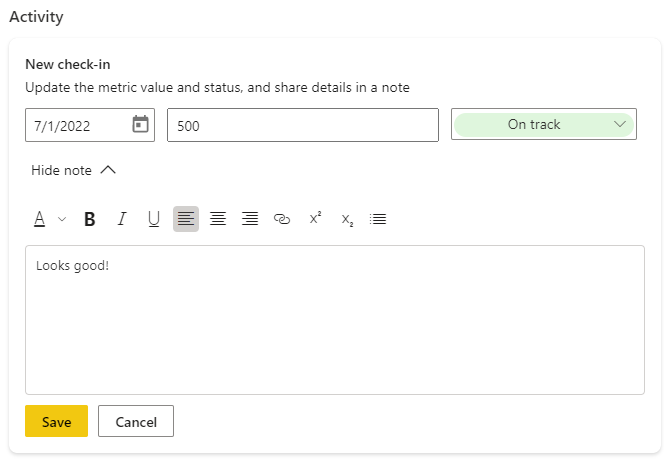
Seleziona Salva.
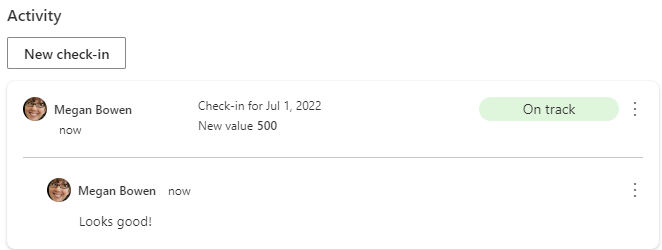
Aggiornare i valori connessi
In una scorecard selezionare il nome della metrica.
Nel riquadro Dettagli selezionare Nuovo check-in.
Completare le azioni seguenti in qualsiasi ordine:
Scegliere una data. La scelta di una data popola automaticamente il valore per quel giorno. Non è possibile eseguire l'override di un valore connesso.
Selezionare uno stato.
Facoltativamente, includere una nota.
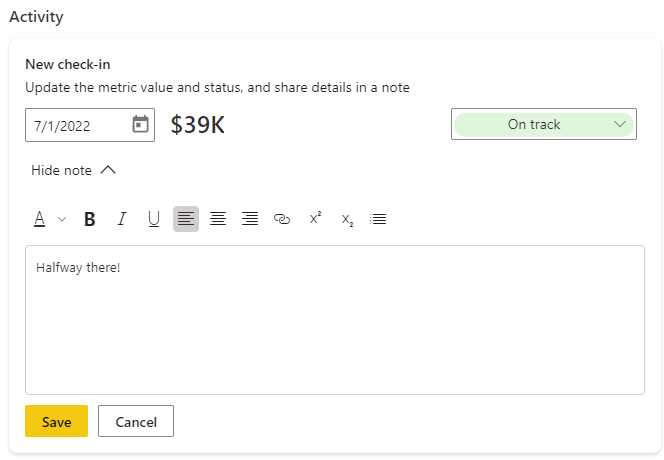
Seleziona Salva.
Contenuto correlato
- Introduzione alle metriche in Power BI
- Creare scorecard e metriche manuali in Power BI
- Creare metriche connesse in Power BI
Altre domande? Provare il Community di Power BI.
Commenti e suggerimenti
Presto disponibile: Nel corso del 2024 verranno gradualmente disattivati i problemi di GitHub come meccanismo di feedback per il contenuto e ciò verrà sostituito con un nuovo sistema di feedback. Per altre informazioni, vedere https://aka.ms/ContentUserFeedback.
Invia e visualizza il feedback per